windows性能设置 Windows10如何设置为最佳性能
更新时间:2023-11-01 16:44:08作者:yang
windows性能设置,Windows10操作系统是目前最新的Windows系统版本,它不仅在外观和功能上进行了升级,还针对性能设置进行了一系列优化,在日常使用中我们常常希望能够获得更顺畅、高效的操作体验。为此正确地设置Windows10的性能参数是至关重要的。通过合理地调整系统设置,我们可以最大程度地发挥计算机硬件的性能潜力,提升系统的响应速度和运行效率。本文将介绍一些实用的Windows10性能设置方法,帮助您将Windows10打造成为最佳性能的操作系统。
具体方法:
1.在电脑桌面中选中电脑图标之后再单击鼠标右键打开下列选项中选择【属性】选项
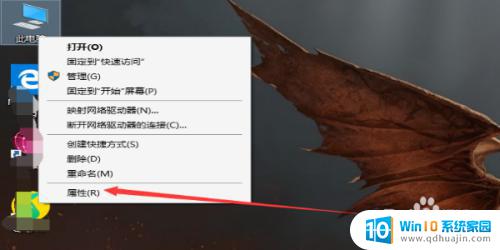
2.打开系统的对话框中在左侧选项中选择【高级系统设置】选项
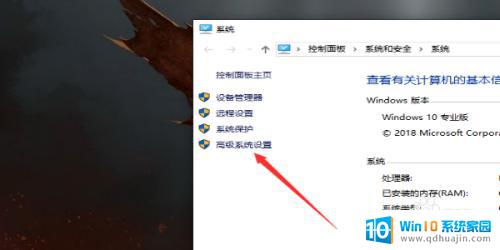
3.在高级选项显示中在性能选项栏中单击【设置】选项
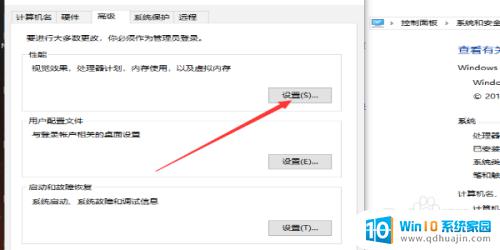
4.打开性能选项窗口中在【视觉效果】选项卡的显示选项中选择【调整为最佳性能】选项
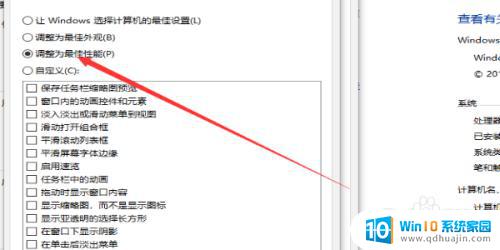
5.最后在窗口中再单击【确定】按钮选项。
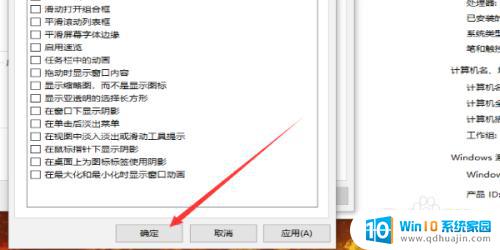
以上就是Windows性能设置的全部内容,如果你遇到了同样的情况,请参考本文提供的方法进行处理,希望这些方法对大家有所帮助。
windows性能设置 Windows10如何设置为最佳性能相关教程
热门推荐
win10系统教程推荐
- 1 怎么把锁屏壁纸换成自己的照片 win10锁屏壁纸自定义设置步骤
- 2 win10wife连接不显示 笔记本电脑wifi信号不稳定
- 3 电脑怎么定时锁屏 win10自动锁屏在哪里设置
- 4 怎么把桌面文件夹存到d盘 Win10系统如何将桌面文件保存到D盘
- 5 电脑休屏怎么设置才能设置不休眠 win10怎么取消电脑休眠设置
- 6 怎么调出独立显卡 Win10独立显卡和集成显卡如何自动切换
- 7 win10如何关闭软件自启动 win10如何取消自启动程序
- 8 戴尔笔记本连蓝牙耳机怎么连 win10电脑蓝牙耳机连接教程
- 9 windows10关闭触摸板 win10系统如何关闭笔记本触摸板
- 10 如何查看笔记本电脑运行内存 Win10怎么样检查笔记本电脑内存的容量
win10系统推荐
- 1 萝卜家园ghost win10 64位家庭版镜像下载v2023.04
- 2 技术员联盟ghost win10 32位旗舰安装版下载v2023.04
- 3 深度技术ghost win10 64位官方免激活版下载v2023.04
- 4 番茄花园ghost win10 32位稳定安全版本下载v2023.04
- 5 戴尔笔记本ghost win10 64位原版精简版下载v2023.04
- 6 深度极速ghost win10 64位永久激活正式版下载v2023.04
- 7 惠普笔记本ghost win10 64位稳定家庭版下载v2023.04
- 8 电脑公司ghost win10 32位稳定原版下载v2023.04
- 9 番茄花园ghost win10 64位官方正式版下载v2023.04
- 10 风林火山ghost win10 64位免费专业版下载v2023.04